Ako zmeniť pozadie v PowerPointe 2019

Naučte sa, ako jednoducho zmeniť pozadie v PowerPointe 2019, aby vaše prezentácie pôsobili pútavo a profesionálne. Získajte tipy na plnú farbu, prechod, obrázky a vzory.
Údajové zobrazenia sú skvelé na vykonávanie hromadných aktualizácií položiek a vlastností dokumentov v SharePointe 2013. Údajové zobrazenie zobrazuje údaje aplikácie vo webovej tabuľke v SharePointe.
Pomocou zobrazení údajových hárkov môžete
Podpora väčšiny typov stĺpcov vrátane stĺpcov Text, Výber, Dátum, Číslo a Vyhľadávacie. Údajové zobrazenia sa nezobrazujú so stĺpcami s viacerými riadkami textu. Okrem toho nie všetky funkcie stĺpcov fungujú v údajovom zobrazení podľa očakávania. Stručne povedané, keď fungujú zobrazenia údajových hárkov, fungujú skvele. Musíte len otestovať svoje typy stĺpcov skôr, ako budete príliš ambiciózni.
Pomocou klávesov so šípkami sa môžete pohybovať v zobrazení ako v tabuľke.
Skopírujte a prilepte hodnoty, čo je ďalší skvelý spôsob, ako vykonávať hromadné aktualizácie aplikácie. Tento prístup sa často používa namiesto importu tabuľky ako vlastnej aplikácie.
Kliknutím na tlačidlo Rýchle úpravy na karte Zoznam na páse s nástrojmi vyberte možnosť Zobraziť údaje aplikácie v údajovom zobrazení za behu z ľubovoľného štandardného zobrazenia.
Údajové zobrazenie vytvoríte rovnako ako štandardné zobrazenie, aj keď máte menej možností konfigurácie. V údajových zobrazeniach môžete triediť, filtrovať, zobrazovať súčty a nastavovať limit položiek.
Ak stĺpec nemožno upraviť z dôvodu jeho typu údajov, obsah bunky sa zmení na sivý, keď kliknete do bunky a upravíte údaje.
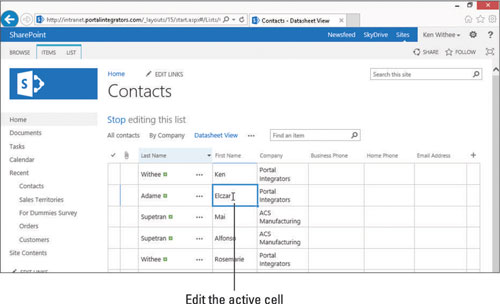
V závislosti od nainštalovaných aplikácií balíka Office môžete mať prístup k ďalším možnostiam správy údajov aplikácií v údajovom zobrazení. K týmto možnostiam máte prístup v sekcii Pripojiť a exportovať na páse s nástrojmi. Všimnite si, že aplikáciu môžete pripojiť k Outlooku, exportovať údaje do Excelu a otvoriť aplikáciu pomocou Accessu alebo Projectu.
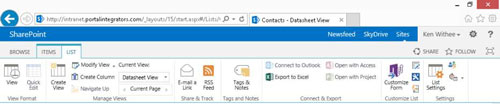
Naučte sa, ako jednoducho zmeniť pozadie v PowerPointe 2019, aby vaše prezentácie pôsobili pútavo a profesionálne. Získajte tipy na plnú farbu, prechod, obrázky a vzory.
Excel poskytuje štyri užitočné štatistické funkcie na počítanie buniek v hárku alebo zozname: COUNT, COUNTA, COUNTBLANK a COUNTIF. Pre viac informácií o Excel funkciách, pokračujte.
Objavte efektívne klávesové skratky v Exceli 2013 pre zobrazenie, ktoré vám pomôžu zlepšiť produktivitu. Všetky skratky sú začiatkom s Alt+W.
Naučte sa, ako nastaviť okraje v programe Word 2013 s naším jednoduchým sprievodcom. Tento článok obsahuje užitočné tipy a predvoľby okrajov pre váš projekt.
Excel vám poskytuje niekoľko štatistických funkcií na výpočet priemerov, režimov a mediánov. Pozrite si podrobnosti a príklady ich použitia.
Excel 2016 ponúka niekoľko efektívnych spôsobov, ako opraviť chyby vo vzorcoch. Opravy môžete vykonávať po jednom, spustiť kontrolu chýb a sledovať odkazy na bunky.
V niektorých prípadoch Outlook ukladá e-mailové správy, úlohy a plánované činnosti staršie ako šesť mesiacov do priečinka Archív – špeciálneho priečinka pre zastarané položky. Učte sa, ako efektívne archivovať vaše položky v Outlooku.
Word vám umožňuje robiť rôzne zábavné veci s tabuľkami. Učte sa o vytváraní a formátovaní tabuliek vo Worde 2019. Tabuľky sú skvelé na organizáciu informácií.
V článku sa dozviete, ako umožniť používateľovi vybrať rozsah v Excel VBA pomocou dialógového okna. Získajte praktické tipy a príklady na zlepšenie práce s rozsahom Excel VBA.
Vzorec na výpočet percentuálnej odchýlky v Exceli s funkciou ABS pre správne výsledky aj so zápornými hodnotami.






